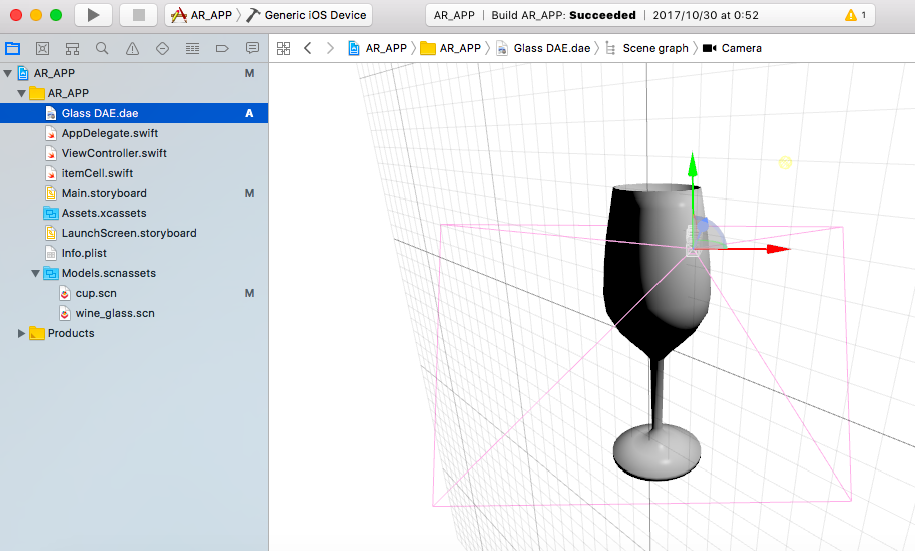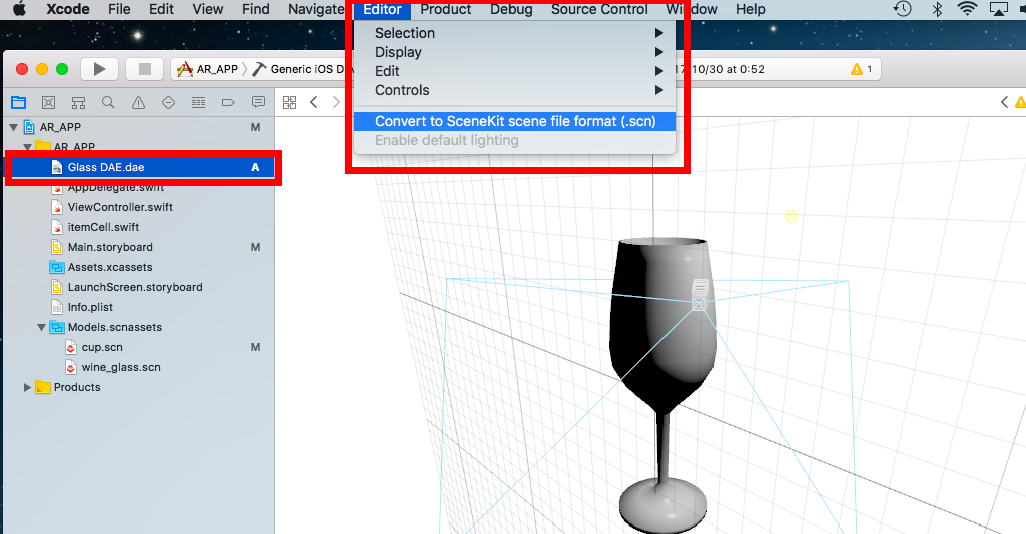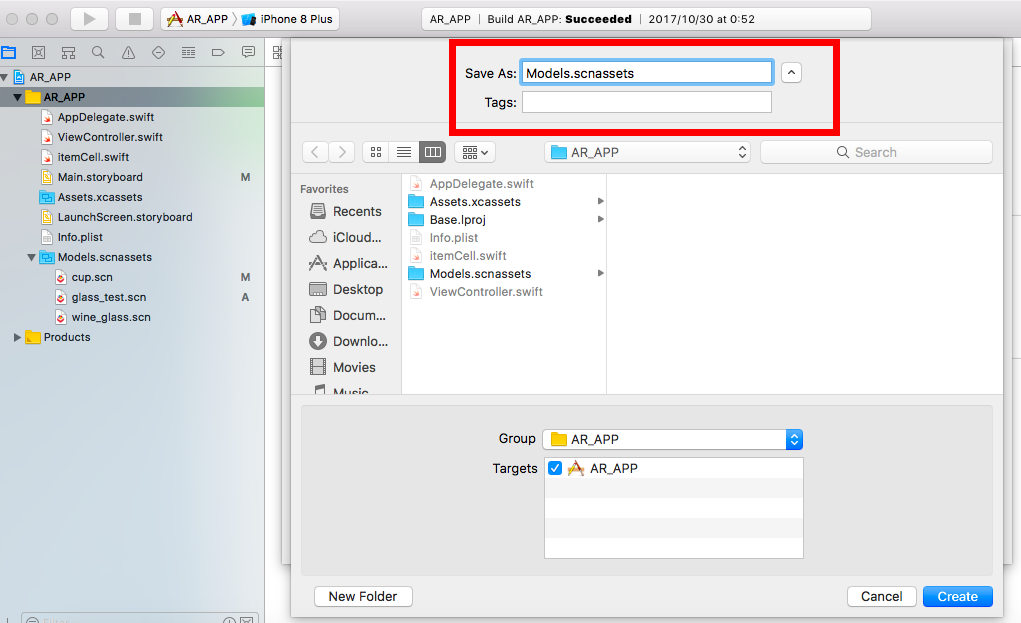ARKit入門
前回の記事はこちら
・【ARKit入門】 まずやること
3DモデルをXcodeにとりこんでみる
ARアプリを開発して行く上で、他の人が作ったモデルを使いたい時や、イケてるモデルとか使いたいな〜〜てなる時あると思います。そんなときに3DモデルファイルをXcodeに取り込む時のやり方をまとめました〜
無料の3Dモデルを探す時には以下のサイトがオススメですっ
free3d
turbosquid
1.daeファイルを用意する
使いたいモデルの.daeファイルを用意します。
そして、そのファイルをXcodeのプロジェクト内にドラッグ&ドロップします。
なんで.daeなの??という疑問に関しては以下の記事が参考になりました。
SceneKitで扱える3Dモデルのフォーマット/アニメーションつき3DモデルをSceneKitで使う
他のフォーマットがNGだった理由は以下の通り。
.fbxは配布されているSDKを使うことでインポートできるが、頻繁にメンテされてるわけでもなさそうなので、そこに依存したくない
.objはSCNSceneSourceインポートできるが、そのファイル形式自体がアニメーションをサポートしていない
.3ds, .max はSceneKitにインポートできない(サードパーティ製ライブラリとかはあるかもしれない)
そしてこのCOLLADAの.daeファイルは大抵のモデリングツールでサポートされているらしい。
2 .scnファイルへの変換
.daeファイルのままだと使えないので.scnファイルに変換します。.daeファイルを選択して、Editor>Convert...を選択すると.scnファイルが作成されます。
このビューがある部分が検出対象!
3.アセットカタログ作成
.scnファイルを入れるためのアセットフォルダ作成します。
名前は フォルダ名+.scnassets
そしてこのフォルダの中に.scnファイルを格納すれば完了です!
※ドラッグ&ドロップで.scnファイルを.scnassetsに移動させた場合に移動前の.scnファイルが残り続けることがあると思います。その際は、.scnassetsにいれた方のファイル名を編集し、移動前の.scnファイルを削除すれば.scnassetsにいれたファイルのみが残ります。
おわり
以上のようにすることで自作したものや、他の人が作成した3Dモデルを使用した開発が可能になります!
→ サンプルアプリの作成編
【ARKit入門】平面にアイテムを配置する